四季沐歌 Siebel CRM项目客户端程序安装操作手册
Siebel CRM SmartScript用户指南说明书
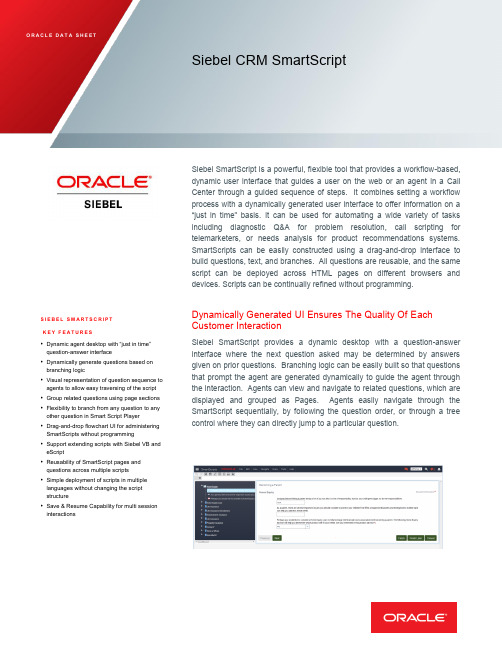
Siebel CRM SmartScriptSiebel SmartScript is a powerful, flexible tool that provides a workflow-based, dynamic user interface that guides a user on the web or an agent in a Call Center through a guided sequence of steps. It combines setting a workflow process with a dynamically generated user interface to offer information on a “just in time” basis. It can be used for automating a wide variety of tasks including diagnostic Q&A for problem resolution, call scripting for telemarketers, or needs analysis for product recommendations systems. SmartScripts can be easily constructed using a drag-and-drop interface to build questions, text, and branches. All questions are reusable, and the same script can be deployed across HTML pages on different browsers and devices. Scripts can be continually refined without programming.S I E B E L S M A R T S C R I P TK E Y F E A T U R E S∙Dynamic agent desktop with “just in time” question-answer interface∙Dynamically generate questions based on branching logic∙Visual representation of question sequence to agents to allow easy traversing of the script ∙Group related questions using page sections ∙Flexibility to branch from any question to any other question in Smart Script Player∙Drag-and-drop flowchart UI for administering SmartScripts without programming∙Support extending scripts with Siebel VB and eScript∙Reusability of SmartScript pages and questions across multiple scripts∙Simple deployment of scripts in multiple languages without changing the script structure∙Save & Resume Capability for multi session interactions Dynamically Generated UI Ensures The Quality Of Each Customer InteractionSiebel SmartScript provides a dynamic desktop with a question-answer interface where the next question asked may be determined by answers given on prior questions. Branching logic can be easily built so that questions that prompt the agent are generated dynamically to guide the agent through the interaction. Agents can view and navigate to related questions, which are displayed and grouped as Pages. Agents easily navigate through the SmartScript sequentially, by following the question order, or through a treecontrol where they can directly jump to a particular question.Reduce Training Time and Increase ProductivitySmartScripts incorporate elements that are of tremendous use by inexperienced and experienced agents. Instead of navigating through unfamiliar and sometimes complex screens, agents will be prompted with the next question based on previous answers and a set workflow. Agents will not be required to remember what and how to ask question. They instead will be provided with the exact wording and answer options for every question. Once the business analysts design the SmartScript, it can be immediately deployed to the call center or to the Web.Integrate Sales and ServiceSiebel SmartScript can be designed to incorporate rules for cross-selling or up-selling. Based on answers provided by a customer over the phone, SmartScript can prompt the agent to inquire about other product or service options. In addition, the sales effectiveness of different approaches can be tested out and refined using SmartScript. Sales per agent can be continually improved using different word phrasings or question sequences.Deploy SmartScripts Over The WebSiebel SmartScript allows call centers to deploy across HTML on the web. With the deployment capability of “create once, deploy everywhere, the same administration and same SmartScripts can be used for both call center and Web. In order to improve the ease of using scripts on the web, all of the questions from the SmartScript that don’t require a branch will be displayed at once so it is not necessary to constantly refresh the HTML page. The next set of questions will be displayed based on how the user answers the last question.Graphically Design And Modify Call Scripts Without Technical ExpertiseSiebel SmartScript uses a graphical, simple, drag-and-drop user interface that allows visualization of the structure of a script. Users simply add new pages or questions through this interface and drag branches between them to create the sequence logic. Instead of requiring weeks or months of IT or engineering time to build a script, SmartScripts can be built at the business analyst level in a fraction of the time. Changing SmartScript structure can be done using the same flowchart UI, allowing continuous improvements to productivity.Easily Deploy Multilingual SmartScriptAny number of translations of SmartScripts can be built just by translating the question and answer strings with the Siebel Administration screen. Once the structure of the SmartScript is built, then it is not necessary to alter it for additional languages. Once a question is translated, since it is reusable across multiple scripts, the task of translating multiple scripts is considerably reduced. When agents run a script, they can choose which language they want to run it in. Alternatively, a question in the script can be used to invoke the proper language in the SmartScript.Leverage the power of Siebel Products with SmartScriptSiebel SmartScript is fully integrated into Siebel Applications. Siebel CTI can be used to capture information about a call, start a SmartScript, and use this CTI information in the SmartScript. Assignment Manager can be used to assign tasks created in a SmartScript and then return that information to SmartScript. Siebel’s knowledgebase of Decision Issues and Solutions can be effectively used to build a dynamic troubleshooting script. SmartScript can capture information about a user, which can then be passed to the Siebel Product Configurator to make product suggestions.C O N T A CFor more information about Siebel CRM, visit or call +1.800.ORACLE1 to speak to an Oraclerepresentative.C O N N E C T W I T H U S/oracle /oracle /oracle Copyright © 2014, Oracle and/or its affiliates. All rights reserved. This document is provided for information purposes only, and the contents hereof are subject to change without notice. This document is not warranted to be error-free, nor subject to any other warranties or conditions, whether expressed orally or implied in law, including implied warranties and conditions of merchantability or fitness for a particular purpose. We specifically disclaim any liability with respect to this document, and no contractual obligations are formed either directly or indirectly by this document. This document may not be reproduced or transmitted in any form or by any means, electronic or mechanical, for any purpose, without our prior written permission.Oracle and Java are registered trademarks of Oracle and/or its affiliates. Other names may be trademarks of their respective owners. Intel and Intel Xeon are trademarks or registered trademarks of Intel Corporation. All SPARC trademarks are used under license and。
CRM系统操作必备手册

CRM系统操作必备手册1. 概述CRM(Customer Relationship Management)系统是一种用于管理客户关系的软件系统。
它通过整合营销、销售和客户服务等功能,帮助企业更好地与客户进行互动、把握市场机会,提升客户满意度并实现业务增长。
本手册旨在向用户提供CRM系统的操作指南,帮助用户熟悉系统的各项功能和操作,在日常工作中更高效地利用CRM系统。
2. 登录与账户管理2.1 登录系统要访问CRM系统,用户需先登录系统。
以下是登录系统的步骤:1.打开浏览器,输入CRM系统的URL地址。
2.在登录页面,输入用户名和密码。
3.点击“登录”按钮。
2.2 账户管理用户可以根据自己的需要进行账户管理。
常见的账户管理操作包括:•修改密码:用户可以在个人设置中修改自己的密码。
•重置密码:如果用户忘记密码,可以通过“忘记密码”功能来重置密码。
•更新个人信息:用户可以在个人设置中更新自己的个人信息,如姓名、邮箱、联系电话等。
3. 客户管理CRM系统的核心功能之一是客户管理,它可以帮助用户更好地了解和管理客户。
3.1 客户创建用户可以通过以下步骤创建新客户:1.在CRM系统的主界面,点击“客户”标签。
2.点击“创建客户”按钮。
3.在弹出的表单中填入客户的基本信息,如姓名、公司、电话等。
4.点击“保存”按钮,完成客户创建。
3.2 客户搜索与筛选对于已有客户,用户可以通过搜索和筛选功能找到所需客户:1.在CRM系统的主界面,点击“客户”标签。
2.在搜索栏中输入客户姓名、公司名称等关键词,并点击“搜索”按钮。
3.可根据各种筛选条件(如客户类型、地区、行业等)进行进一步筛选。
3.3 客户详情与编辑用户可以查看和编辑客户的详细信息:1.在CRM系统的客户列表中,点击目标客户的姓名或公司名称。
2.进入客户详情页,可以查看该客户的基本信息、联系记录、交易记录等。
3.点击“编辑”按钮,可以编辑客户的基本信息。
3.4 客户跟进记录为了更好地与客户进行沟通和跟进,用户可以记录客户的联系和交流记录:1.在客户详情页,点击“跟进记录”标签。
CRM系统安装及使用手册

CRM系统安装及使用手册(周晨QQ:2746719815)目录一.安装方法 (3)1.安装java运行环境 (3)2. 去除自动检查更新 (3)3. 加载CRM系统 (4)4. 设置快捷方式 (5)二.使用方法 (7)1. 修改密码 (7)2. 每日任务信息 (7)3. 公告查看 (11)4. 新增客户 (12)5. 客户查询 (12)6. 客户释放 (13)7. 客户获取 (15)8. 创建工作计划 (16)9. 工作计划批阅 (17)10. 请假 (19)11. 话术查询 (21)12. 交易数据查询 (22)一.安装方法1.安装java运行环境a. 查看自己的电脑系统是32位还是64位(“计算机”右键—> 属性)b. 根据自己的操作系统安装对应的java安装文件2. 去除自动检查更新a. 打开控制面板,双击下图中红色标识的图标b. 按图所示,把“自动检查更新”前的√去掉3. 加载CRM系统a. 打开IE浏览器,输入地址(http://180.166.188.218:8080/fycrm/soft.jnlp)b. 按图所示,把“始终信任此发行者的内容”前的√打上。
安装时根据当时网速的快慢,决定安装所需的时间,请耐心的等待,安装完成后会自动跳出系统登录界面。
4. 设置快捷方式a. 再次进入控制面板,双击红色标识的图标b. 如图所示,点击查看按钮c. 在弹出的窗口中选中列表中的应用程序(Pro Soft),然后点击“箭头”图标,创建桌面快捷方式d. 以后再运行程序时,只需双击桌面的快捷方式的图标即可(当然在IE浏览器中再次输入http://180.166.188.218:8080/fycrm/soft.jnlp,也可运行本系统)二.使用方法1. 修改密码(初始密码为123456,第一次登录时请立即修改)a. 点击“系统”--> “修改密码”b. 在弹出框中填写信息,点击确定,完成密码修改2. 每日任务信息a. 登陆系统,默认打开每日任务信息(也可点击“日常工作”--> “每日任务信息”)b. 其中,上半部分为每日必须完成的回访任务信息,将蓝色滑块往后拉,可查看红圈部分的回访原因c. 双击“客户姓名”前的框,在弹出框中点击“客户详细信息”或者“400电话录音”,可以查看客户详细信息或听取最近一次通话录音d. 点击红圈中的“+”记号可以添加客户备注e. 在弹出框中填写备注,并点击“保存”,完成回访备注填写f. 备注完成后,点击“刷新”,则已完成的任务会从列表中清除g. 电脑右下角系统图标处也会显示任务提醒,如下图所示h. 下半部分为每月应回访到的客户列表,回访备注方式同上3. 公告查看a. 点击“公告管理”--> “公告查询”b.发布的公告列表如下图显示c. 双击标题,可查看具体的公告内容4. 新增客户a. 点击“客户管理”--> “新增客户”b. 填写客户基本信息之后点击红色标识的保存按钮完成添加注意:带*号的为必填项目5. 客户查询a. 点击“客户管理”--> “客户查询”b. 输入相关信息,点击“查询”注意:客户编号≠客户账户号,不填信息直接点“查询“则显示全部客户信息C. 双击指定客户行,可查看详细信息d. 弹出窗口显示客户详细信息6. 客户释放a. 点击“客户管理”--> “客户释放查询”b. 在弹出窗口中填入客户信息,点击“查询”c. 在结果中找到想释放的客户,双击d. 在弹出窗口中填写释放原因,点击“客户释放”,完成释放7. 客户获取a. 点击“客户管理”--> “获取客户查询”b. 在弹出窗口中填入客户信息,点击“查询”c. 找到想获取的客户,双击,在弹出的客户详细中点击“获取客户”,完成客户获取8. 创建工作计划a. 点击“日常工作”--> “创建日工作计划”b. 在弹出窗口中点击“计划类别”的下拉箭头,选取类别,在“日计划内容”与“日计划详细描述”中填写相应内容,点击右上角保存按钮,完成日工作计划的填写c. “周工作计划”大致同“日工作计划”,只需点击下拉箭头选取开始与结束日期9. 工作计划批阅a. 点击“日常工作”--> “日工作计划查询”b. 在弹出窗口的各选项中选取范围,点击查询(也可直接点击查询)c. 在查询结果中选取想要批阅的报表,双击d. 在弹出窗口中点击“工作计划批阅/回复”e. 在弹出窗口中填写批注内容,点击“保存”(也可不填),完成批阅f. 周工作计划批阅与此相仿,只需点击“周工作计划查询”即可10. 请假a. 点击“考勤管理”--> “请假申请”b. 在弹出窗口中选取相应信息,请假天数需手动填写,点击“工作交接人”的下拉箭头,在弹出窗口中输入信息,点击“查询”,在列表中选中交接人后双击,完成交接人的选择,最后点击“申请提交”c. 请委托的交接人在系统中点击“考勤管理”--> “请假(工作交接人)查询”d. 在弹出窗口中点击“查询”选中需交接的信息,双击e. 在弹出窗口中点击“同意交接”完成交接工作,若点击“不同意交接”,则申请人的请假无效注意:必须交接人同意之后才能交由上级审批f. 在交接人同意交接之后,请上级领导在系统里点击“考勤管理”--> “请假(上级审批)查询”g. 在弹出窗口中点击“查询”在列表中选中需要审批的信息,双击h. 在弹出窗口中点击“审批同意”,完成请假审批,至此请假流程完成11. 话术查询a. 点击“工具箱”--> “话术查询”b. 在弹出窗口中可以查询各类话术,以供练习参考12. 交易数据查询a. 点击“交易数据查询”--> “交易数据查询”b. 在弹出窗口中可进行“总资产”、“出入金”、“入场资金”、“创收”、“开户明细”以及“全额提醒”的数据查询注意:如不输入任何信息,则默认查询自己部门中所有成员的数据c. 在列表项目中选中自己的姓名,在“双击显示交易商明细”处双击,可查看自己名下具体的客户情况。
四季沐歌 Siebel CRM项目客户端程序安装操作手册

日出东方CRM项目客户端程序安装操作文档操作手册作者:HAND创建日期:2014-9-26最后更新日期:2014-9-26版本:V1.0编写说明系统用户通过IE浏览器的方式进行系统首次登陆时需要安装Siebel HighInteractivity Framework插件,以保证系统的正常使用。
本操作文档主要针对上述插件安装的流程进行详细说明,包含以下几个部分:•信任站点设置:叙述在IE浏览器端将系统加入信任站点,以保证插件可正常下载•浏览器设置:叙述如何设置以保证系统界面可以正常使用•插件安装流程:叙述首次登陆用户如何安装插件•常见问题解决:叙述在插件安装过程中可能遇到的一些常见问题及解决办法使用对象全体用户Contents编写说明 (ii)使用对象 (ii)CRM主系统-信任站点的设置 (1)流程描述 (1)操作说明 (1)操作过程 (1)CRM主系统-针对IE8或更高版本的兼容性设置 (9)流程描述 (9)操作说明 (9)操作过程 (9)CRM主系统-选项卡设置 (11)流程描述 (11)操作说明 (11)操作过程 (11)CRM主系统-浏览器插件的下载 (14)流程描述 (14)操作说明 (14)操作过程 (14)Reip中CRM账号维护 (19)业务简述 (19)操作说明 (19)操作过程 (19)CRM主系统用户密码修改 (21)流程描述 (21)操作说明 (21)操作过程 (21)CRM门户系统用户密码修改 (23)流程描述 (23)操作说明 (23)操作过程 (23)录入用户名及密码,并点击常见问题及解决办法 (27)⏹无法登陆到系统操作页面 (27)⏹无法添加系统网址至“可信网站”列表 (28)⏹无法进入或点击Siebel系统的菜单栏选项的问题 (28)⏹无法看到系统登陆页面或其他登入、下载插件的问题 (29)CRM主系统登录-信任站点的设置流程描述1. 需使用IE8浏览器,将正式环境地址加入IE浏览器的信任站点中,并将安全等级设置为“低”操作说明操作过程1.首次访问系统登陆界面及网址记录•首次进入登陆界面•正式环境网址:/2.添加网址至可信任的站点•选择,IE浏览器菜单上的“工具——>Internet选项”•选择,IE点击“安全”选项卡,选择“受信任的站点”•点击“站点”按钮,弹出安全站点添加界面•在“将该网站添加到区域中”下的录入框中填入刚刚记录下的网址,并将下方的“对该区域中的所有站点要求服务器验证(http: )”的选项去掉•点击“添加”,将键入的网址添加到可信站点的“网站”列表中•点击“确定”按钮,添加可信站点的操作完毕3.更改可信任站点的安全性设置•点击“自定义级别”按钮,弹出“受信任的站点区域对话框”•将“重置为”选择为“安全级–低”•检查“下载未签名的ActiveX控件”是否选为“启用”,若为“禁用”请选为“启用”•检查“文件下载自动提示”是否为“启用”,若为“禁用”请选为“启用”•点击“确定”按钮•返回登陆页面,查看右下角的状态栏,如果前述设置正确,网站状态为“可信站点”CRM主系统登录-针对IE8或更高版本的兼容性设置流程描述1. 对兼容性视图进行设置操作说明操作过程1.进入“兼容性视图设置”界面•在IE的命令栏中选择“页面”选项,在下拉菜单中选择“兼容性视图设置”,进入“兼容性视图设置”界面2.对兼容性视图进行设置•在“兼容性视图设置”界面中,勾选“在兼容性视图中显示所有网站”选项CRM主系统登录-选项卡设置流程描述1. 对选项卡进行设置操作说明操作过程1.进入“Internet选项”设置界面•打开IE浏览器。
Siebel客户端安装配置详解
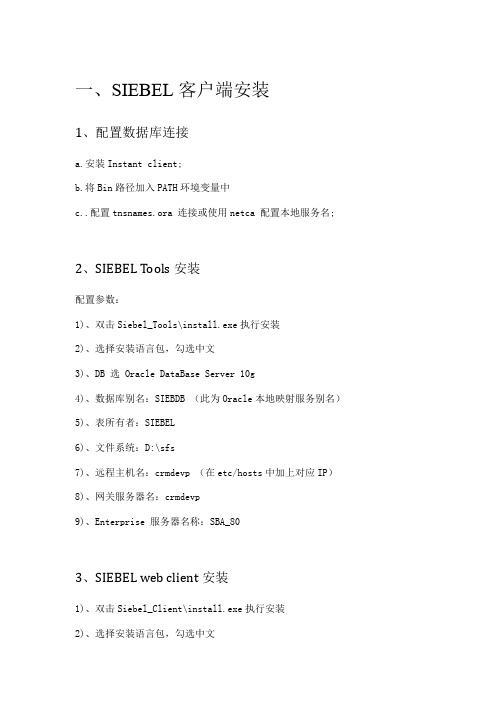
一、SIEBEL客户端安装1、配置数据库连接a.安装Instant client;b.将Bin路径加入PATH环境变量中c..配置tnsnames.ora 连接或使用netca 配置本地服务名;2、SIEBEL Tools安装配置参数:1)、双击Siebel_Tools\install.exe执行安装2)、选择安装语言包,勾选中文3)、DB 选 Oracle DataBase Server 10g4)、数据库别名:SIEBDB (此为Oracle本地映射服务别名)5)、表所有者:SIEBEL6)、文件系统:D:\sfs7)、远程主机名:crmdevp (在etc/hosts中加上对应IP)8)、网关服务器名:crmdevp9)、Enterprise 服务器名称:SBA_803、SIEBEL web client安装1)、双击Siebel_Client\install.exe执行安装2)、选择安装语言包,勾选中文3)、选择开发人员客户机4)、DB 选 Oracle DataBase Server 10g5)、数据库别名:SIEBDB (此为Oracle本地映射服务别名)6)、表所有者:SIEBEL7)、文件系统:D:\sfs8)、远程主机名:crmdevp (在etc/hosts中加上对应IP)9)、网关服务器名:crmdevp10)、Enterprise 服务器名称:SBA_8011)、请求服务器名称:crmdevp4、补丁安装安装siebel8.0.0.4补丁,分别双击Siebel_Tools\installs.exe,Siebel_Client\install.exe,再双击下去即可完成补丁安装。
二、开发环境配置1)、以SADMIN/SADMIN登录到SERVER端,新建一个员工LUOYAO,选择可视职责。
2)、在数据库中创建对应的数据库用户及授权e.g.:Create user LUOYAO identify by LUOYAOGrant sse_role to LUOYAO3)、以创建的用户ID来配置移动客户机,Siebel – Remote4)、在服务器端发布作业,生成数据库文件Generate Database 创建数据库快照文件(只有对象结构,没有数据)Extract Database 从数据库中抽取对象对应的合适数据,最终生成dobjinst.dbf数据库文件在${siebsrv}\LUOYAO\目录下。
SEP客户端安装操作手册
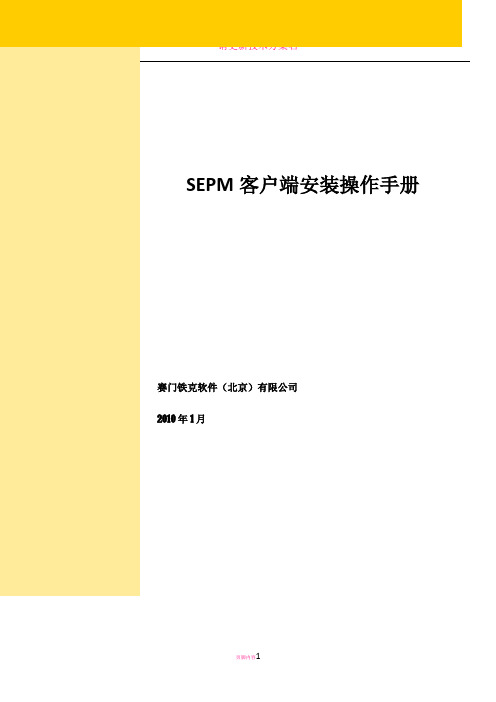
SEPM客户端安装操作手册赛门铁克软件(北京)有限公司2010年1月页脚内容1文档属性文档变更页脚内容2第1章............................................................................ 客户端安装综述6第2章 ........................................................................... 客户端安装要求72.1 ......................................................................................... 客户端运行系统/硬件要求72.2 .......................................................................................... 客户端安装软件环境要求82.3 ..................................................................................................................... 权限要求92.4 ........................................................................................ SEP安装包功能及系统要求9页脚内容3第3章 ........................................................ 客户端安装步骤(全新安装)123.1 ........................................................................................... 检查客户端系统配置状况123.2 ...................................................................................................... 获取客户端安装包133.3 ................................................................................................................. 安装客户端143.4 ..........................................................................................................客户端安装验证16第4章 .................................. 客户端安装步骤(替换原非SEP防病毒软件)194.1 ................................................................................................... 检查客户端配置状况194.2 ........................................................................... 卸载第三方防病毒或者防火墙软件204.3 ...................................................................................................... 获取客户端安装包214.4 ................................................................................................................. 安装客户端22页脚内容44.5 ..........................................................................................................客户端安装验证24第5章 ..................................................................................... 问题处理27页脚内容5第1章客户端安装综述由于辽宁移动防病毒系统部署的现状不同,此次 SEP客户端的部署安装方式针对不同情况有不同的安装部署方式。
客户端软件安装详细说明

安装流程说明第一步:找到“会展系统程序安装包”下面的“电话驱动安装包”第二步:安装“电话驱动安装包”里面的“Audio”文件夹里面的“TmSetupAuDrv”文件;双击完成后就会出现下面的界面,选择“安装(USB)声卡驱动”安装完成后就会出现下面的界面选择“是”并重新计算机。
第三步:电脑重启成功之后,将电话自动拨号盒安装好并将USB接口端连接到电脑;第四步:安装“电话驱动安装包”里面的“win2000xp”文件夹里面的“TmSetupDrv”文件;第五步:安装客户端软件,首先找到“会展系统程序安装包”下的“客户端软件安装包”下的“setup.exe”安装文件,双击执行安装在安装过程中执行默认选项就可以,不用自己选择,一直点下一步开始进行安装,以下就是开始的界面,如果在安装过程中找不到软件的支持环境会自动进行在线下载,在这个过程中会将两个文件自动下载,在下载完成后就会进入下面的界面,这个过程只需要等待很短的时间安装完成后点击“关闭”,即完成了安装过程第六步:调整显示器的分辨率,分辨率必须在1280以上否则程序的整个操作不能正常正确的运行第七步:配置客户端软件首先找到桌面“卡奥斯数字营销系统”的快捷方式图标双击打开就会进入到一个系统用户的登录页面这个登录界面可以登录也可以直接关闭然后去进行系统设置,首先找到下图所示的位置,点击“Tools”并选择下拉列表中的“系统设置”填写系统配置,配置好服务器地址和电话加拨前缀等各项填写完成后保存配置以上操作完成之后退出系统,退出必须从任务栏中把系统退出并重新启动电脑即可完成整个安装过程,在成功重启后就可以通过登录界面填写用户名、密码、验证码而进入系统安装及使用过程中常见问题的解决方法1、为什么“会展商务管理系统”使用后正常的关机或重启操作电脑不能正常响应?解决方法:“会展商务管理系统”用完后直接点击浏览器来关闭的时候,其实管理系统并没有完全关闭,而是自动隐藏到了任务栏的右下角,要想重启或关闭计算机则必须将“会展商务管理系统”从任务栏里面去关闭后,才能正常关机或重启电脑。
四季沐歌工程说明书

4
五、操作指南:
(一)、操作面板结构:如下图所示 A,时间、水温、水位显示 北京时间(时分) 、定时上水四个时间点,定时加热四个时间点,定时 -定温管道循环三个时间段, 、 “温度一、温度二、温度三” 、水位。 B,指示灯: a 定时时间指示灯: “定时上水时间点”, “定时加热时间点” , “定时-定温管道循环时间段”。 定时时间下方的三个指示灯间隔切换(根据定时时间类别), 对应显示设定的定时时间间隔 2 秒轮流 显示,未设定的定时参数显示“----” 。 b 设备状态指示灯: “集热循环泵及防冻循环泵 P1” , “用水管道循环泵及用水管道防冻循环泵 P2” , “补水 E1” , “顶水 E2” , 、 “辅助加热 EH1”,“电伴热 EH2” 。 c 加热或上水功能模式指示灯: “自动” ,”手动” ,”定时” 。 C,按键 : a “设置”键 与向上“” 、 向下“”调节键。 b “定时上水” 、 “手动上水” 、 “自动上水”, “定时加热”、 “手动加热”、 “自动加热”, 按键互锁 且均可复位,出厂系统默认为“自动上水” 和“自动加热” 模式。 D,手自动转换开关:补水 E1,顶水 E2,集热循环泵 P1,循环泵 P2,辅助加热 EH1,电伴热 EH2。
电源进
接线端子 图 3 2
四、 主要功能:
(一) 、系统原理图(仅示意原理,不作为施工图)
- 1、下载文档前请自行甄别文档内容的完整性,平台不提供额外的编辑、内容补充、找答案等附加服务。
- 2、"仅部分预览"的文档,不可在线预览部分如存在完整性等问题,可反馈申请退款(可完整预览的文档不适用该条件!)。
- 3、如文档侵犯您的权益,请联系客服反馈,我们会尽快为您处理(人工客服工作时间:9:00-18:30)。
日出东方CRM项目客户端程序安装操作文档操作手册作者:HAND创建日期:2014-9-26最后更新日期:2014-9-26版本:V1.0编写说明系统用户通过IE浏览器的方式进行系统首次登陆时需要安装Siebel HighInteractivity Framework插件,以保证系统的正常使用。
本操作文档主要针对上述插件安装的流程进行详细说明,包含以下几个部分:•信任站点设置:叙述在IE浏览器端将系统加入信任站点,以保证插件可正常下载•浏览器设置:叙述如何设置以保证系统界面可以正常使用•插件安装流程:叙述首次登陆用户如何安装插件•常见问题解决:叙述在插件安装过程中可能遇到的一些常见问题及解决办法使用对象全体用户Contents编写说明 (ii)使用对象 (ii)CRM主系统-信任站点的设置 (1)流程描述 (1)操作说明 (1)操作过程 (1)CRM主系统-针对IE8或更高版本的兼容性设置 (9)流程描述 (9)操作说明 (9)操作过程 (9)CRM主系统-选项卡设置 (11)流程描述 (11)操作说明 (11)操作过程 (11)CRM主系统-浏览器插件的下载 (14)流程描述 (14)操作说明 (14)操作过程 (14)Reip中CRM账号维护 (19)业务简述 (19)操作说明 (19)操作过程 (19)CRM主系统用户密码修改 (21)流程描述 (21)操作说明 (21)操作过程 (21)CRM门户系统用户密码修改 (23)流程描述 (23)操作说明 (23)操作过程 (23)录入用户名及密码,并点击常见问题及解决办法 (27)⏹无法登陆到系统操作页面 (27)⏹无法添加系统网址至“可信网站”列表 (28)⏹无法进入或点击Siebel系统的菜单栏选项的问题 (28)⏹无法看到系统登陆页面或其他登入、下载插件的问题 (29)CRM主系统登录-信任站点的设置流程描述1. 需使用IE8浏览器,将正式环境地址加入IE浏览器的信任站点中,并将安全等级设置为“低”操作说明操作过程1.首次访问系统登陆界面及网址记录•首次进入登陆界面•正式环境网址:/2.添加网址至可信任的站点•选择,IE浏览器菜单上的“工具——>Internet选项”•选择,IE点击“安全”选项卡,选择“受信任的站点”•点击“站点”按钮,弹出安全站点添加界面•在“将该网站添加到区域中”下的录入框中填入刚刚记录下的网址,并将下方的“对该区域中的所有站点要求服务器验证(http: )”的选项去掉•点击“添加”,将键入的网址添加到可信站点的“网站”列表中•点击“确定”按钮,添加可信站点的操作完毕3.更改可信任站点的安全性设置•点击“自定义级别”按钮,弹出“受信任的站点区域对话框”•将“重置为”选择为“安全级–低”•检查“下载未签名的ActiveX控件”是否选为“启用”,若为“禁用”请选为“启用”•检查“文件下载自动提示”是否为“启用”,若为“禁用”请选为“启用”•点击“确定”按钮•返回登陆页面,查看右下角的状态栏,如果前述设置正确,网站状态为“可信站点”CRM主系统登录-针对IE8或更高版本的兼容性设置流程描述1. 对兼容性视图进行设置操作说明操作过程1.进入“兼容性视图设置”界面•在IE的命令栏中选择“页面”选项,在下拉菜单中选择“兼容性视图设置”,进入“兼容性视图设置”界面2.对兼容性视图进行设置•在“兼容性视图设置”界面中,勾选“在兼容性视图中显示所有网站”选项CRM主系统登录-选项卡设置流程描述1. 对选项卡进行设置操作说明操作过程1.进入“Internet选项”设置界面•打开IE浏览器。
找到“菜单栏”,选择“工具”,在下拉菜单中选择“Internet选项”2.进入“选项卡”设置界面•在“Internet选项”窗口中,在“常规”页签中,点击“选项卡”处的“设置”按钮3.对选项卡进行设置•在“选项卡浏览设置”窗口中,勾选“始终在新窗口中打开弹出窗口”和“当前窗口中的新选项卡”两项CRM主系统登录-浏览器插件的下载流程描述2. 下载浏览器端的Siebel插件,并安装插件,使得用户可以通过登陆页面进入系统首页操作说明操作过程1.使用用户名和密码执行系统登陆•录入用户名及密码,并点击“—>”按钮2.进入启动页面并下载插件•系统进入启动页面•弹出插件下载页面•点击“安装”按钮,继续进入启动页面,请等待一段时间3.执行Siebel浏览器检查•等待安装完毕后,自动弹出浏览器检查界面•勾选“请勿再次通知我有关建议的设置”•点击“自动修复”,按钮变为“运行”•点击“运行”,弹出提示框并点击“是”•确定后进入系统操作界面CRM主系统登录-Reip中CRM账号维护业务简述公司内部人员将CRM账号维护在Reip中,设置完成后可通过Reip中超链接单点登录CRM主系统操作说明操作过程1.登陆REIP,进入设置界面●菜单->个人中心->单点登录1、点击“菜单”-“个人中心”-“单点登录”2.维护CRM主系统账号、密码●维护CRM登录账号、密码1、维护CRM登录账号,CRM登录密码;3.通过Reip登陆CRM主系统点击“CRM”图标,链接至CRM主系统CRM主系统用户密码修改流程描述1. 登陆CRM主系统,进行密码修改,并将REIP中的CRM账号信息相应修改。
用户若需要通过Reip链接进入CRM系统,则需保证Siebel系统维护的密码与Reip中维护的CRM登录密码保持一致。
操作说明操作过程1.使用用户名和密码执行系统登陆2.进入密码修改页面进行修改●点击 “工具”->“用户首选项”,在密码字段输入密码,并在验证密码字段确认密码3. 进入REIP维护CRM的账号信息●参考目录中“Reip中CRM账号维护”流程CRM门户系统登录流程描述1. 建议使用建议IE9及以上或Chrome浏览器,导航至门户系统网址,输入用户名与密码,登陆CRM门户系统操作说明操作过程1.导航至门户系统网址●太阳雨:/●四季沐歌::8080/2.输入用户名与在登录页面,输入用户名与密码,然后点击”登录“按钮CRM门户系统用户密码修改流程描述2. 登陆CRM门户系统,进行密码修改操作说明操作过程3.使用用户名和密码登陆系统并进入密码设置界面●点击“设置”->“修改密码“4.使用用户名和密码登陆系统并进入密码设置界面●在弹出框内,输入原密码,新密码,并输入密码确认,然后点击”确认“按钮录入用户名及密码,并点击常见问题及解决办法无法登陆到系统操作页面问题:在输入完用户名密码后,系统弹出错误提示(如下图所示),点击确认后,系统返回到登陆页面。
解决办法一:检查IE浏览器右下角的当前站点状态,如果显示不是“可信站点”。
(如显示可能为Internet或Intranet)请本手册执行第一部分《信任站点的设置》。
操作完毕后,请继续执行本手册第二部分《浏览器插件的下载》。
当前站点如果为非“可信站点”,可能会影响“Siebel高交互框架版本”插件的下载,使得Siebel系统不能正常使用。
解决办法二:若您已将系统网站设置为“可信站点”,却不能正常下载插件,并显示上述错误。
请确认当前系统登陆用户是否拥有对C盘下Windows文件夹执行“写”操作的权限。
如没有,请注销当前用户,使用拥有对C盘下Windows文件夹执行写操作权限的用户登陆Windows系统,并执行本手册第一部分《信任站点的设置》和第二部分《浏览器插件的下载》。
系统需要将浏览器插件存入C盘下Windows文件夹中,没有“写”权限,则系统无法执行插件下载及安装,使得Siebel系统不能正常使用。
⏹无法添加系统网址至“可信网站”列表问题:在添加系统网址到“可信站点”网址列表时,系统弹出错误提示(如下图所示),添加网址不成功。
解决办法:请检查您添加的网址是否以https开头,如果不是(如网址为),请将前缀改为以http后加上“s”,改为以https开头的网址(在上例中,修改结果为https://)。
⏹无法进入或点击Siebel系统的菜单栏选项的问题问题:●无法点击进入Siebel系统的菜单栏中如“工具”、“查询”等选项的下拉菜单解决办法:请确认您现在使用的浏览器为IE浏览器,且版本在6.0(含)以上。
如不是请更换IE浏览器进行访问。
系统仅支持6.0及以上版本的IE浏览器的访问。
并参照执行本手册第二部分中《针对IE8或更高版本的兼容性视图的设置》⏹无法看到系统登陆页面或其他登入、下载插件的问题问题:●无法访问系统的登陆页面●输入用户名密码后未进入系统,同时用户名及密码栏被清空●无插件下载提示解决办法一:请确认您现在使用的浏览器为IE浏览器,且版本在6.0(含)以上。
如不是请更换IE浏览器进行访问。
系统仅支持6.0及以上版本的IE浏览器的访问。
请勿使用其他浏览器,如Firefox、Google浏览器等,也包括“遨游”等以IE为内核的网络浏览器解决办法二:请确认您是否安装了浏览器安全插件或其他浏览器端插件。
如瑞星卡卡、百度工具栏、Google工具栏等,如确认前述办法无法解决您系统浏览器端插件安装的问题,可尝试将浏览器端的安全插件卸载或将浏览器端安全插件设置为低安全级别。
浏览器安全插件可能会屏蔽系统插件的下载,其他浏览器端插件也可能会在特定情况下,对系统插件的正常安装和使用造成影响。
